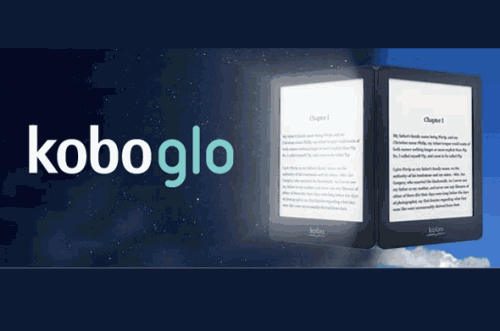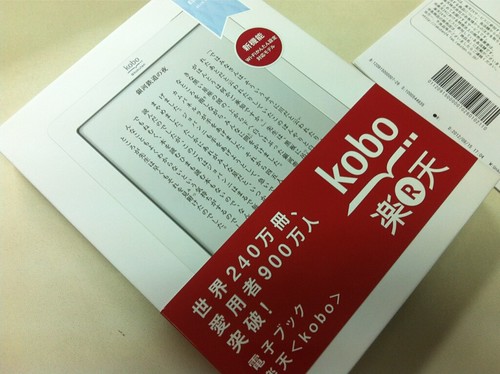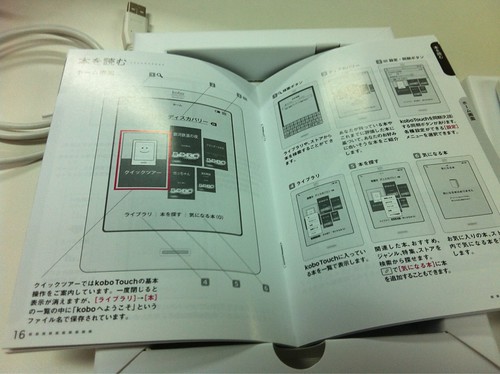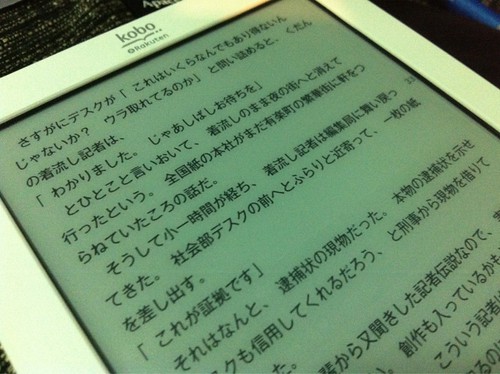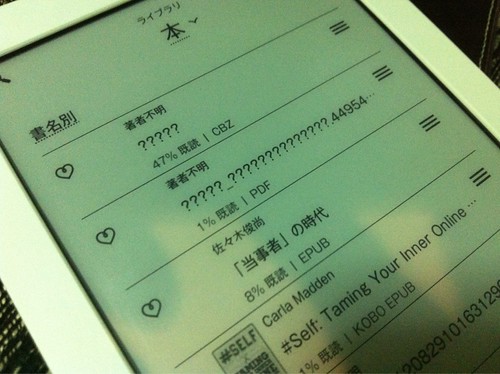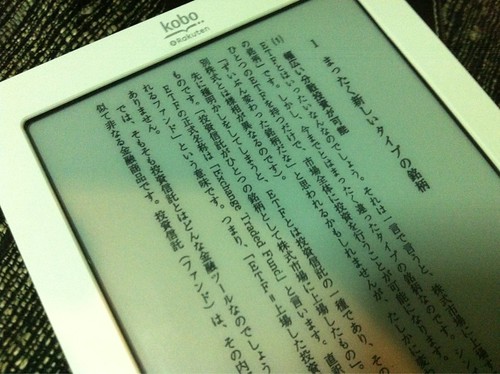Kindle Keyboard活用法 & Koboディスク容量拡張 2013年05月23日
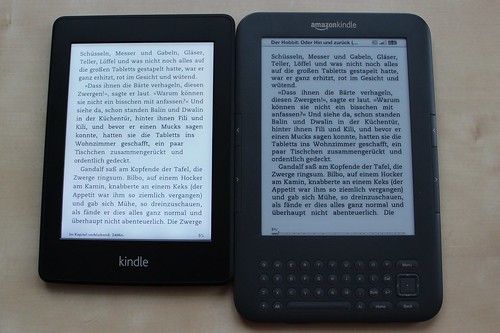
“Kindle paperwhite vs. Kindle Keyboard” photo by gillyberlin
↑ これの左が最新のKindle Paperwhite、右がKindle Keyboard。
・Kindle Paperwhiteを買った
KindleのPaperwhiteって7,980円という低価格で売っていて、最近Kindleで買った本も数十冊というぐらいにたまってきたのでE-inkリーダーでも買っとくかということでとりあえず買った。
実際にモノが届くのは今週末ぐらいになる予定で、日本からハンドキャリーで持ってきてもらう予定。
・Kindle Keyboard??
しかし、最近バックパッカー系のサイトを見ていると、Kindle関連で面白い投稿がいくつかあった。そこではバックパッカーの必須ツールとして2世代前のKindle Keyboardが挙げられている。なんでまたこんな古い機種なのかというと、Kindleに実装されている携帯電話の3G回線の通信モジュールがキモで、操作性は悪いもののKindle Keyboardの3G接続はSIMが事前に挿入されており交換不可。しかし、Eブックデータのダウンロード用に通信費はすべてAmazonが負担しているというもの。これが海外でも自動的にローミングして通信ができるのであります。海外でも通信費用は全部タダ。
これ、国から国へ移動してもSIMカードを新調することなく、ネットに繋がるということでGoogle MapやGmailが使えるらしい。今の新しいモデルのKindleにも3G対応版があるが、どうも通信に制限が掛かっているらしく、Eブックの購入やWikipediaぐらいしか今は接続できなくなっている模様。だからKindle Keyboardが重宝するらしい。eBayで見てみるとKindle Keyboardは大体50USDぐらいで中古で売りに出てるから結構お安い。ただし、この世代のKindleは今の日本のKindleで購入したEブックは同期できず読めないので新たな書籍を読むことはできない。自炊データを自分で転送させて読む、ということなら使えるかも。でもEブックリーダーとしての機能がどうのこうのということではなく、インターネット接続端末としての機能性がバックパッカーのウェブサイトでは重視されている。
そんなこんなをいろいろWebで調べていたら、去年の半ばに買った楽天のKobo Touchにまだ未読の本が入っていたことを思い出した。んで読み進めていたんだが、Kobo Touchのほうはネット上に以下のような改造TIPSが出ていた。
・楽天Kobo Touch 拡張
kobo touchの内部ストレージを増設してみる – 年収60万円のblog術
Kobo Touchの内蔵ストレージは2GBとなっており、その2GB内でシステム領域も取られているので実質書籍のストレージ領域として使用できるのは2GB以下となっていて、純粋にテキストの書籍データならそれほど気にならないが、自炊データや漫画のEブックを購入している人には2GBはちょっと心許ない容量だと思われる。
そもそも、Kobo TouchはSDカードスロットが付いているのでそこにSDカードを刺してストレージを拡張することはできる。しかししかし、上記の改造TIPSで載っているのは内蔵のストレージ拡張。実はKobo Touchはカラーのハメコミ背面パネルをパチパチと外していくとSDカードが内部に刺さっていてストレージはSDカードを使って確保している模様。これのパーティションイメージをddコマンドなどでバックアップして32GBなどのSDカードにコピー、その後、書籍保存領域のFAT32のパーティションをパーティションツールを使って拡張してしまえば内蔵32GB、外付けSDカード32GBの計64GBぐらいまでは拡張できるのである。
これはこれで自炊データをいっぱい持っている人には心強い容量。楽天Kobo Touchは個人的にはKindleよりも操作性、ディスプレイの視認性では劣るが、このストレージの大きさを活かして自炊の地球の歩き方などを数十カ国分とかコピーして持ち歩くことができる。それで重量は200g以下になる。電子書籍リーダーで今の御時世ガイドブックが重くてたまらんなどというくだらない悩みは解決なんであります。
・でもKindle Paperwhiteは純粋に読書用
というわけでタブレットの影に隠れがちなEブックリーダーですが、いろいろ調べていくとこのような地味な活用法があったりで中々面白いもんです。久しぶりにEブックリーダーで本を読んでみたが、TwitterやFBのプッシュ通知で邪魔が入ったりせず、落ち着いて本が読めるのがとてもいい。今度届くKindle Paperwhiteも純粋に本読み用のデバイスとして活用したいのです。
売り上げランキング: 1